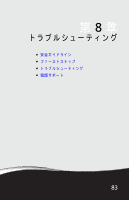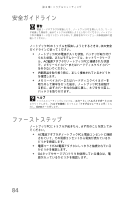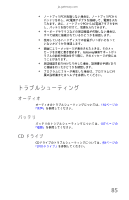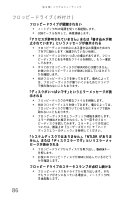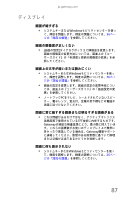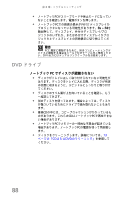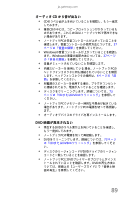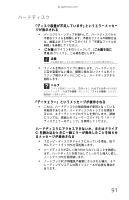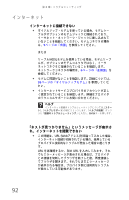Gateway NV-54 Gateway NV50 Series User's Reference Guide - Japanese - Page 93
画面が暗すぎる, 画面の解像度が正し く ない, 画面上の文字が暗いま たは読みに く い
 |
View all Gateway NV-54 manuals
Add to My Manuals
Save this manual to your list of manuals |
Page 93 highlights
jp.gateway.com Windows 36 Windows 36 PC TFT Gateway Gateway Windows 36 87
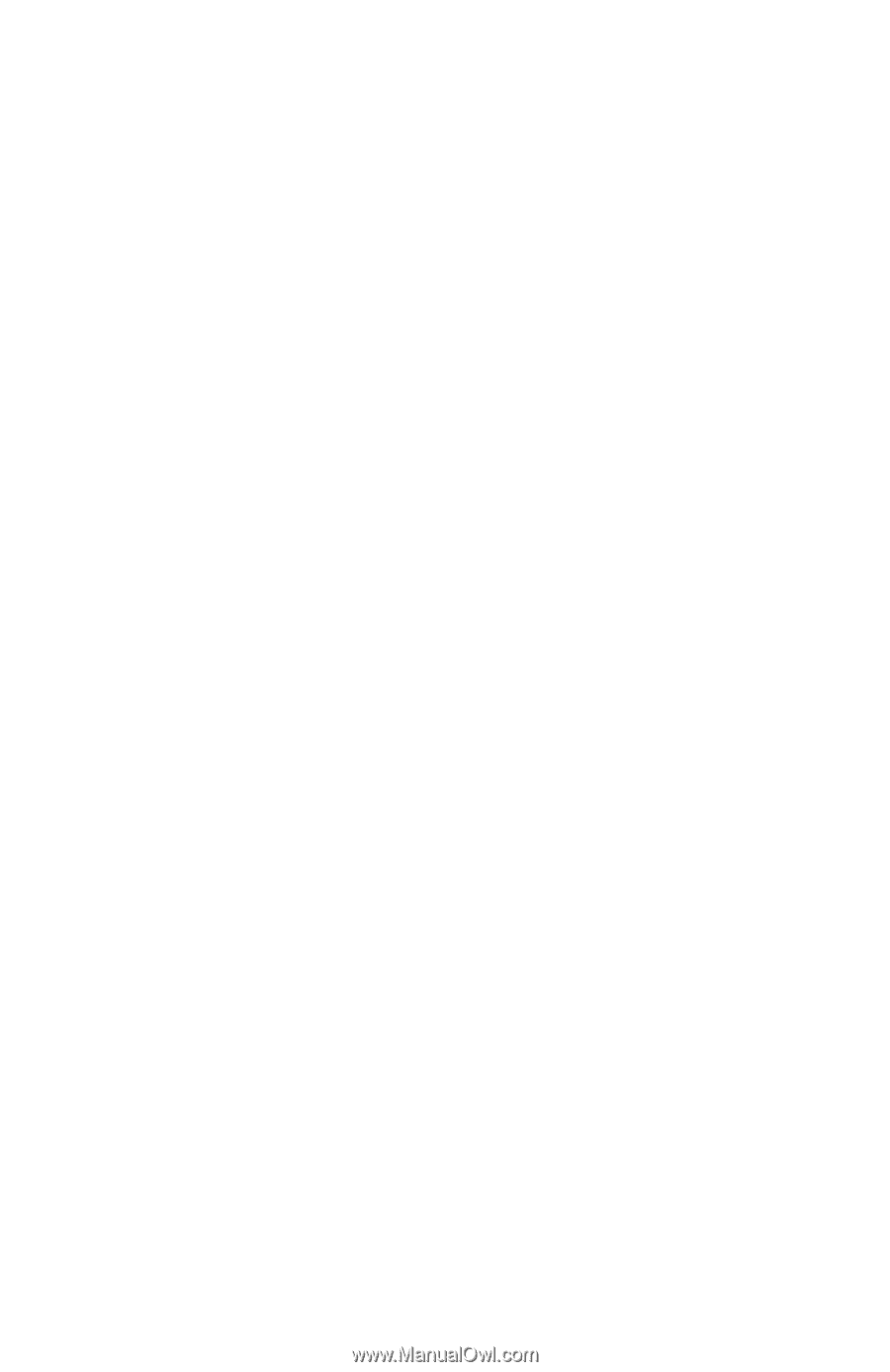
jp.gateway.com
87
デ ィ スプレイ
画面が暗すぎる
•
システムキーまたは
Windows
モビ リテ ィセンターを使っ
て、 輝度を調整し ます。 輝度の調整については、
36
ペー
ジの 「輝度の調整」
を 参照 し て く だ さ い 。
画面の解像度が正し く ない
•
[
画面の設定
]
ダ イ ア ロ グ ボ ッ ク ス で 解像度 を 変更 し ま す。
画面の解像度の変更方法については、 画面上の 『ユー
ザーズガイ ド』 の 「色深度と画面の解像度の変更」 を参
照し て く だ さ い。
画面上の文字が暗いま たは読みに く い
•
システムキーまたは
Windows
モビ リティセンターを使っ
て、 輝度を調整し ます。 輝度の調整については、
36
ペー
ジの 「輝度の調整」
を 参照 し て く だ さ い 。
•
画面の設定を変更し ま す。 画面の設定の変更手順に つ い
ては、 画面上の 『ユーザーズガイド』 の 「画面設定の変
更」 を参照し て く だ さ い。
•
ノートブッ ク
PC
をテレビ、 シールドされていないスピー
カ ー、 電子レ ン ジ、 蛍光灯、 金属の梁や棚な ど の電磁干
渉源に近づけないで く ださい。
画面に常に暗すぎる画素または明るすぎる画素がある
•
こ れ は問題が あ る わ け で は な く 、 ア ク テ ィ ブ マ ト リ ク ス
液晶画面で使用 さ れ て い る
TFT
技術に内在するものです。
Gateway
の綿密な検査基準に よ り 、 最小限に抑え て い ま
す。 これらの画素数がお使いのデ ィ スプレイ上で異常に
多か っ た り 密集 し て い る 場合は、
Gateway
顧客サ ポ ー ト
に連絡し て く だ さ い。 影響の あ る画素数に基づ い て修理
または交換が正当であるかど うかを判断します。
画面に何も表示されない
•
システムキーまたは
Windows
モビ リティセンターを使っ
て、 輝度を調整し ます。 輝度の調整については、
36
ペー
ジの 「輝度の調整」
を 参照 し て く だ さ い 。